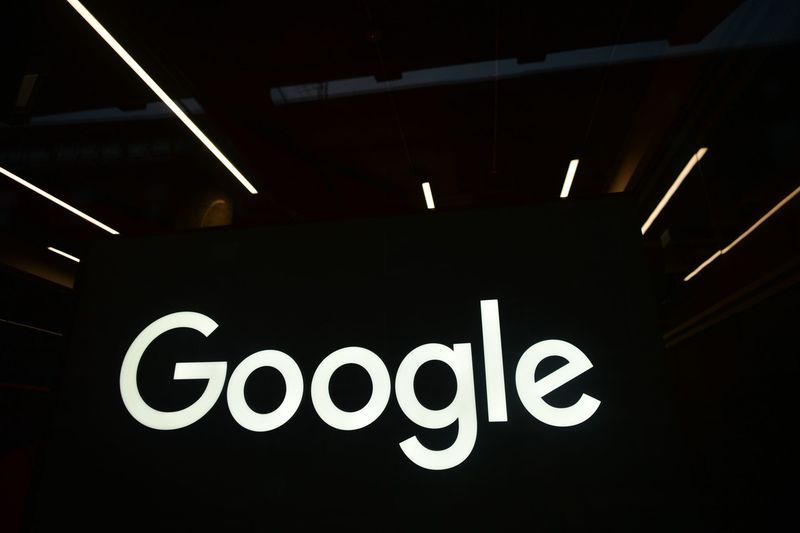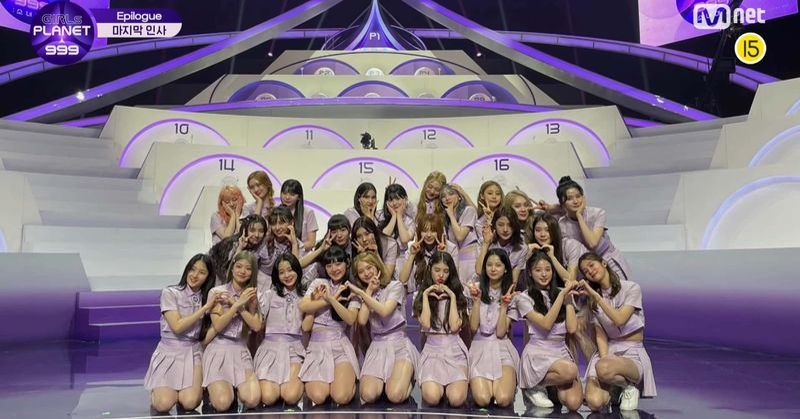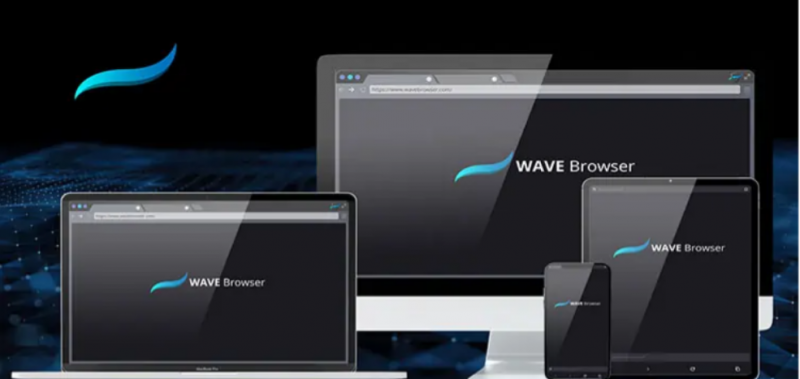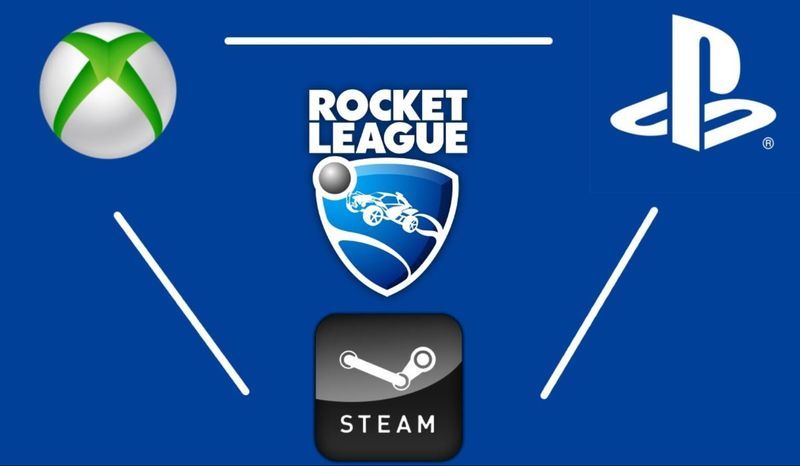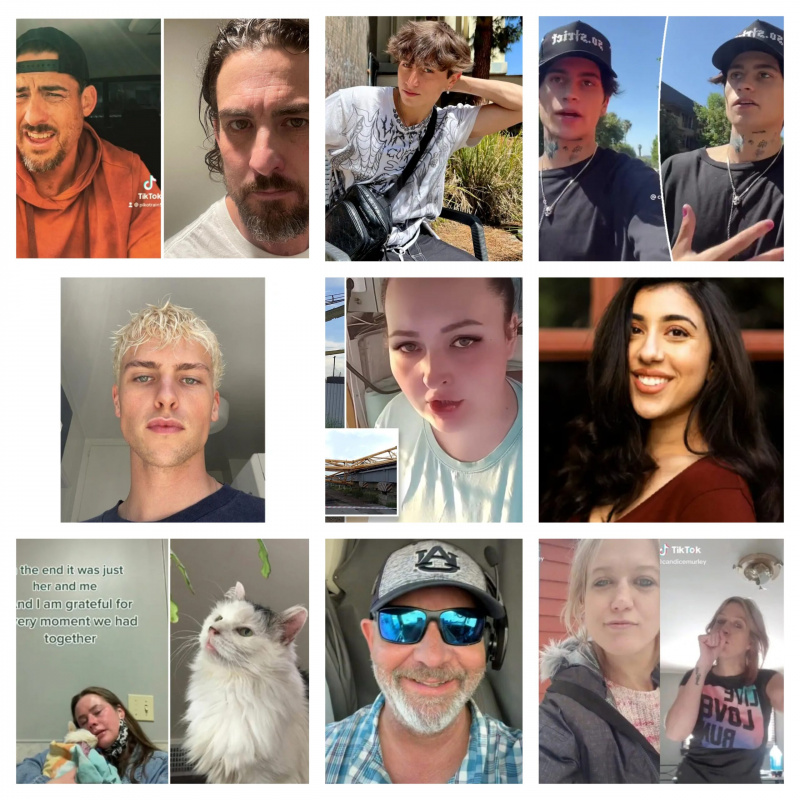Po mnohých špekuláciách a fámach Google konečne pridal temnú tému do svojho vyhľadávača pre používateľov počítačov. Správa o testovaní tmavého režimu Google na svojom vyhľadávači sa vrátila v decembri. A teraz je táto funkcia oficiálna a dostane sa ku všetkým používateľom Google v priebehu niekoľkých týždňov manažér produktovej podpory Google .
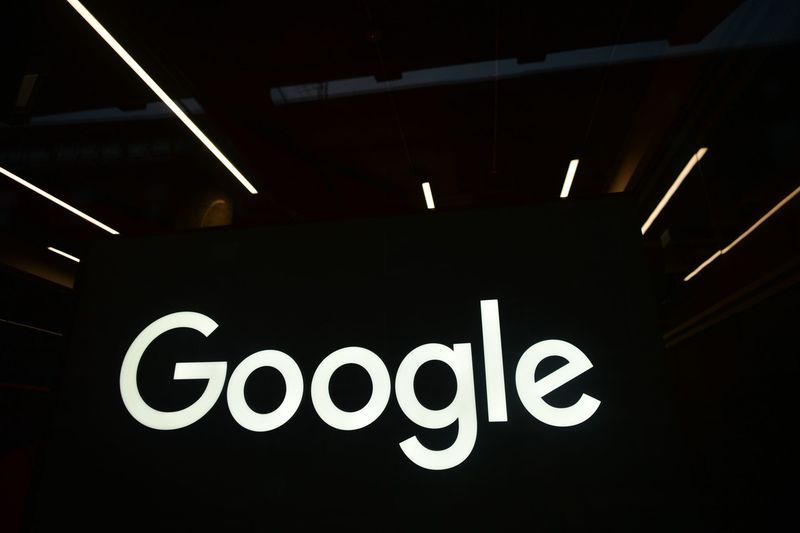
Najpopulárnejší vyhľadávací nástroj Google zaviedol funkciu tmavého režimu pre používateľov počítačov, aby im ponúkol úplne prepracovaný vzhľad a nový zážitok z prehliadania. Táto funkcia je výhodná najmä pre ľudí, ktorí nenávidia rolovanie cez svetlé webové stránky.
Vyhľadávač Google: Nový tmavý režim
Google už dlho pracuje na pridaní funkcie tmavého režimu do svojho vyhľadávača – testovanie začalo už v decembri. Odvtedy údajne veľa používateľov počítačov, ktorí používajú Google ako svoj predvolený vyhľadávací nástroj, dostávalo a strácalo prístup k tmavému režimu. Teraz je táto funkcia oficiálna pre všetkých používateľov počítačov.
Podľa správ niektorí používatelia počítačov tiež získali prístup na povolenie mobilnej webovej verzie Google na svojom počítači. Zatiaľ čo niektorí videli vo svojom vyhľadávači Google ikonu rýchleho prepínania vyhľadávania. Ani jedna z týchto dvoch aktualizácií sa však v tlačovej správe Google nespomína.

Áno, už dávno sme mali možnosť zapnúť tmavý režim na Googli pomocou rôznych doplnkov pre motívy v Internetovom obchode. Dokonca aj väčšina aplikácií Google navrhnutých pre Android aj iOS mala funkciu tmavého režimu vrátane oficiálnej vyhľadávacej aplikácie Google.
Ale teraz, keď je táto funkcia oficiálne dostupná na pracovnej ploche, uľahčí ľuďom, ktorí sa nechcú zaťažovať inštaláciou rozšírení alebo zmenou tém.
Ako povoliť tmavý režim Google Search for Desktop?
Je veľmi jednoduché a priamočiare zapnúť vyhľadávanie Google v tmavom režime pre počítač. Tu sú pokyny krok za krokom, ktoré musíte dodržiavať, aby ste povolili tmavý režim.
- Kliknite na tri bodky v pravom rohu prehliadača Google.

- Teraz kliknite na Nastavenia a potom kliknite na Vzhľad.

- Ak ste aktualizáciu dostali, zobrazí sa vám možnosť výberu medzi možnosťami Tmavý, Svetlý a Predvolené zariadenie. Predvolené nastavenie zariadenia sa automaticky zhoduje s farbou prehliadača Google Chrome podľa farebnej schémy vášho zariadenia. Zatiaľ čo tma a svetlo vystúpia tak, ako to naznačuje ich názov.
- Po dokončení výberu tmavého režimu kliknite na možnosť Uložiť.

Ak ste aktualizáciu ešte nedostali, nemusíte sa ničoho obávať, pretože spoločnosti Google potrvá niekoľko týždňov, kým aktualizáciu úplne spustí. Tmavý režim si budete môcť vychutnať na domovskej stránke Google, na stránke s výsledkami vyhľadávania a v nastaveniach vyhľadávania.